win10应用商店无法联网0x80072F7D解决方法
在win10系统中,很多程序的运行都离不开网络的连接,用户想要下载安全可靠的软件时,应用商店无疑是一个不错的选项,然而最近有的用户发现自己的win10系统中打开应用商店时总是提示无法联网错误代码为0x80072F7D,对此小编在这里就来告诉大家win10应用商店无法联网0x80072F7D解决方法。

推荐下载:win10深度技术破解版
具体方法:
1、打开IE浏览器 ,再打开Internet选项,点击高级,并勾选“使用SSL 3.0”、”使用 TLS 1.0“、”使用 TLS 1.1“、”使用 TLS 1.2“,点击应用 确定 保存设置;
2、点击开始菜单,依次点击:设置>>应用>>应用和功能>>找到应用商店>>高级选项>>重置。
3、按“Win+R”键,在运行窗口中,键入 WSReset.exe并点击“ 运行 ”。
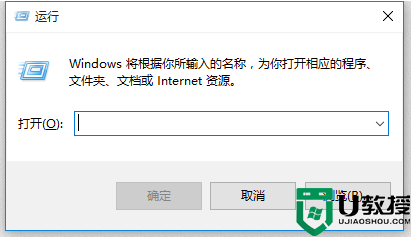
通过上述步骤操作完成后重启计算机查看是否正常使用商店,如果问题依旧,建议您尝试以下方案重新部署您的应用商店:
在打开的“管理员:Windows Powershell”窗口中输入以下命令:
get-appxpackage *store* | remove-Appxpackage
再次安装:
add-appxpackage -register "C:Program FilesWindowsApps*Store*AppxManifest.xml" -disabledevelopmentmode
以上就是关于win10应用商店无法联网0x80072F7D解决方法了,有出现这种现象的小伙伴不妨根据小编的方法来解决吧,希望能够对大家有所帮助。

